
Ci sono momenti in cui una scheda SD inizia a comportarsi in modo strano. Dopo aver eseguito il backup dei dati, l'unico modo sicuro per ripristinare la scheda SD è formattarla. Prossimo, spiega come formattare rapidamente una scheda SD su Mac.
Se sei un utente Mac da molto tempo, potresti avere familiarità con Utility Disco. È l'applicazione che permette di gestire e formattare la memoria interna ed esterna. Anche se funziona benissimo per SSD e dischi rigidi, è un po' strano quando si tratta di formattare le schede SD.
IMPARENTATO: Come utilizzare l'utilità del disco del Mac per partizionare, rimuovere, riparazione, ripristinare e copiare le unità
fortunatamente, esiste un modo più semplice e veloce per formattare una scheda SD. L'app SD Card Formatter di SD Association ti consente di formattare una scheda SD in un paio di clic. L'applicazione supporta le schede SD / SDHC / SDXC.
Iniziare, visita l'Associazione SD Pagina di download del formattatore di schede SD. Da qui, Fare clic sul pulsante “Para Mac”.
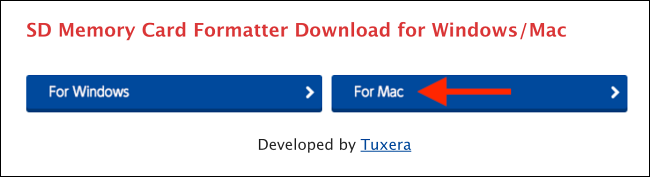
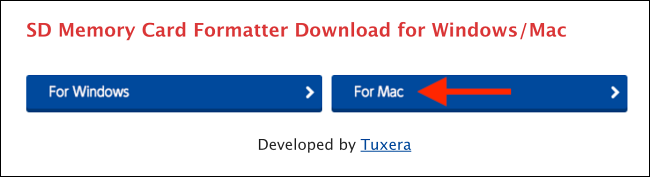
Desplácese hacia abajo y haga clic en “Accettare” para aceptar los términos y condiciones. Ora, l'applicazione verrà scaricata nella cartella Download.


Vaya a la carpeta Descargas y haga doble clic en el archivo zip “SDCardFormatterv5_Mac”.
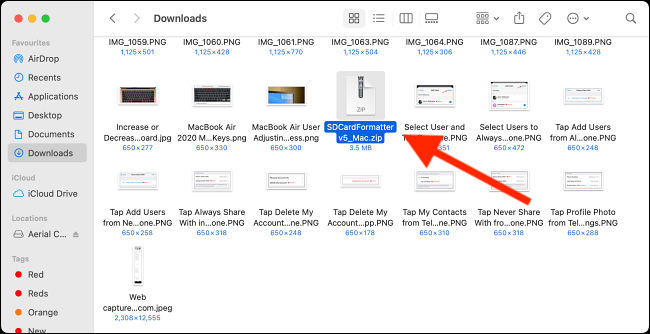
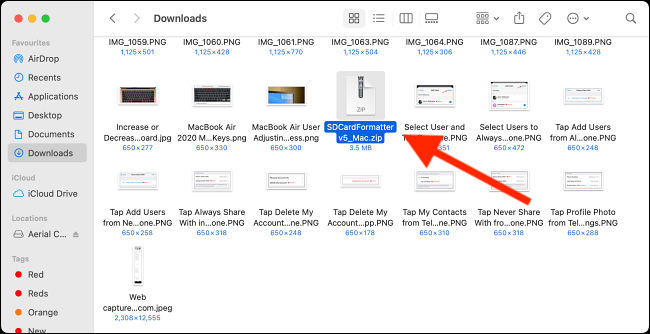
Questo si espanderà in una cartella con lo stesso nome. Fare doppio clic sulla cartella per aprirla.
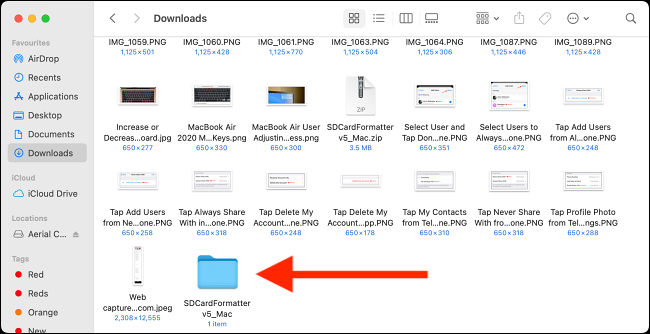
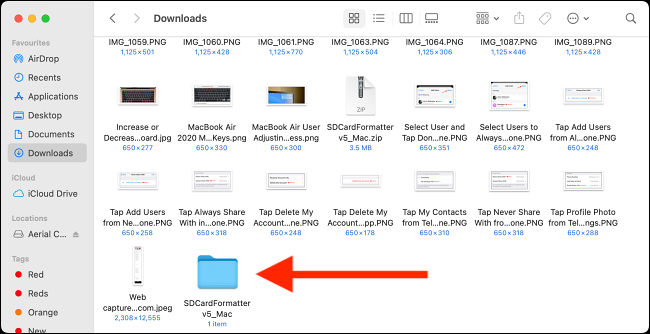
Ora, fare doppio clic sul pacchetto di installazione.
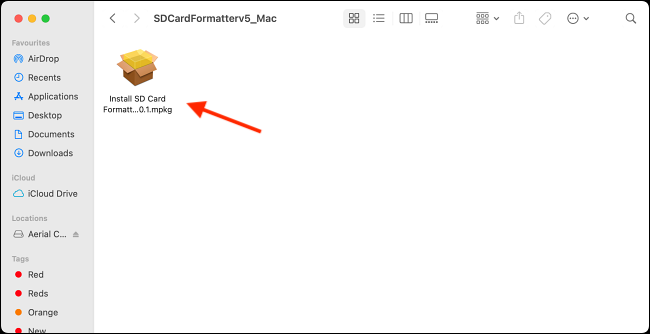
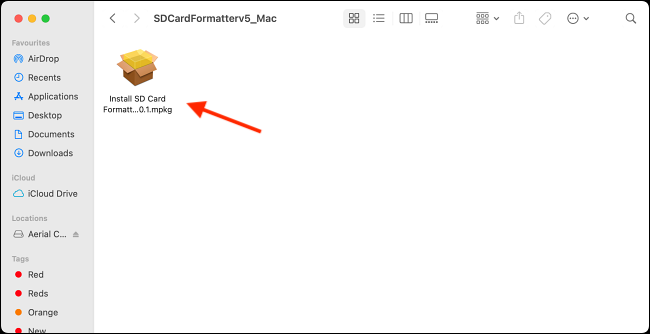
Qui, seguire la procedura per installare l'applicazione SD Card Formatter.
Una volta installata l'applicazione, aprilo con la cartella Applicazioni o usando la ricerca Spotlight.
IMPARENTATO: Come usare macOS Spotlight come un campione
Ora puoi collegare la scheda SD al tuo Mac (utilizzando un lettore di schede esterno o lo slot SD, se il tuo Mac supporta la porta) e vai su Finder per assicurarti di aver collegato la scheda SD corretta.
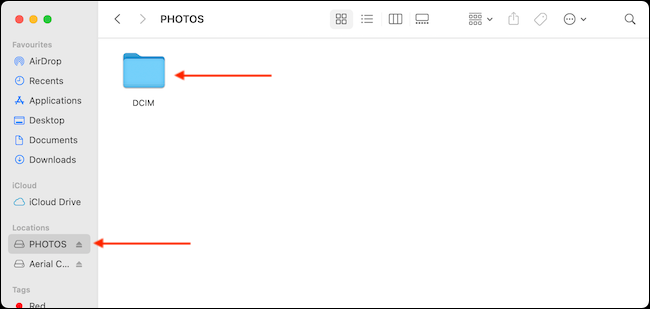
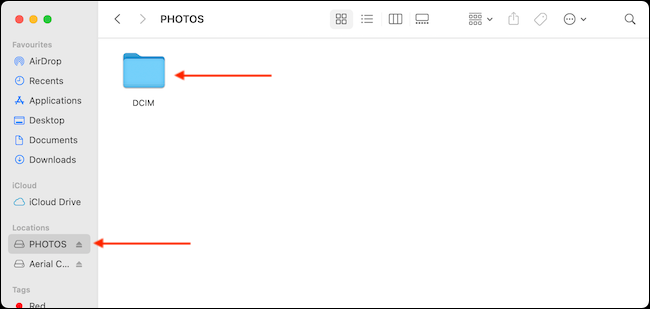
Di nuovo nell'app SD Card Formatter, la tarjeta SD aparecerá en la sección “Tarjeta seleccionada”. Vedrai anche i dettagli della scheda SD, come il tipo e la capacità della scheda SD.
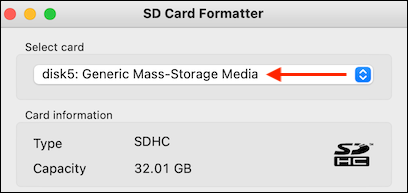
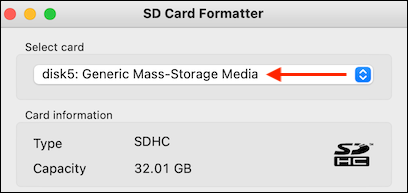
Ora, se vuoi riformattare rapidamente la tua scheda SD, scegli l'opzione “Formattazione veloce” dalla sezione “Opciones de formato”. Se vuoi una sovrascrittura completa, scegli l'opzione “Formato de sobrescritura”. Questa opzione richiederà molto più tempo (minuti invece di secondi).
Dopo, dalla sezione “Etichetta di volume”, puoi scegliere di rinominare la scheda SD se lo desideri.
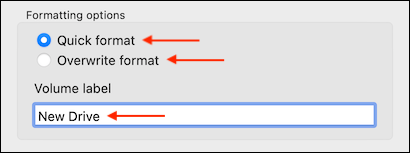
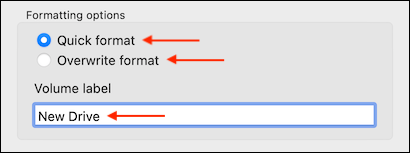
Una volta che ho finito, Fare clic sul pulsante “Formato”.
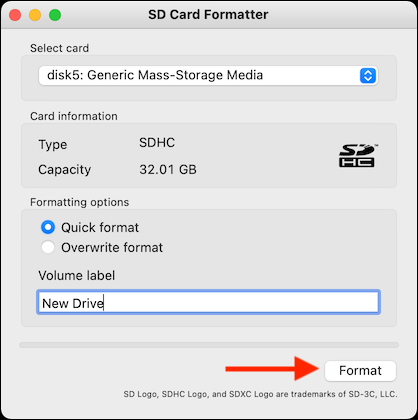
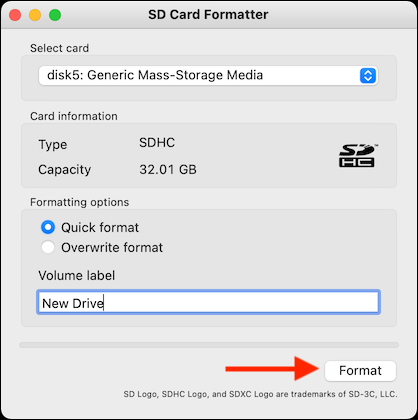
Nel messaggio pop-up, fare clic sull'opzione “Continua”.
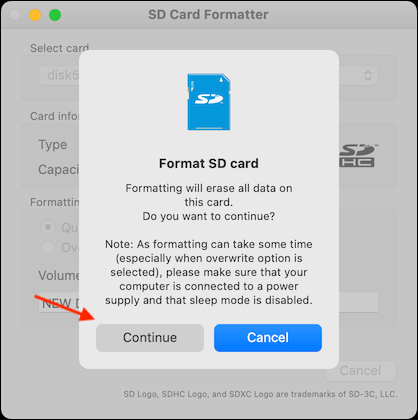
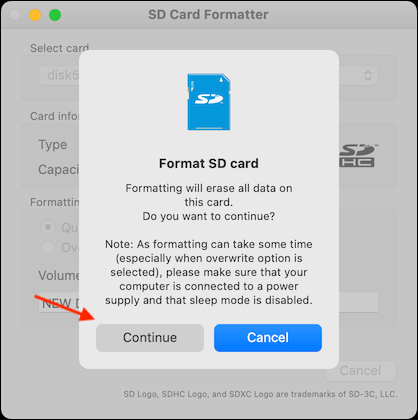
Introduzca la contraseña de su cuenta de usuario y haga clic en el botón “Accettare” para permitir que la aplicación vuelva a formatear la tarjeta SD.
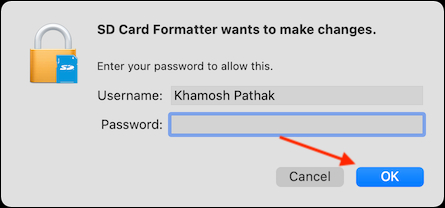
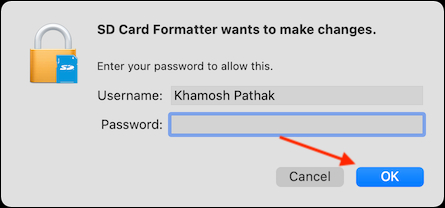
L'applicazione ora richiederà l'autorizzazione per accedere al volume rimovibile (la scheda SD). Qui, Fare clic sul pulsante “Accettare”.
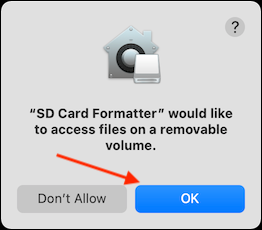
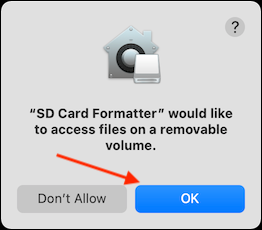
Tutto quello che devi fare ora è aspettare. Si seleccionó la opción “Formattazione veloce”, el procedimiento se completará en un par de segundos y verá un mensaje emergente de “Formato completo”.
Questa finestra pop-up mostrerà i dettagli dell'unità appena formattata. Fare clic sul pulsante “Accettare” Uscire.
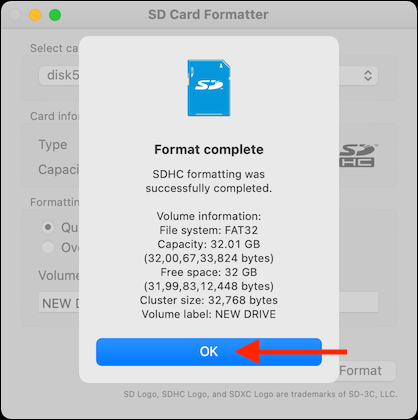
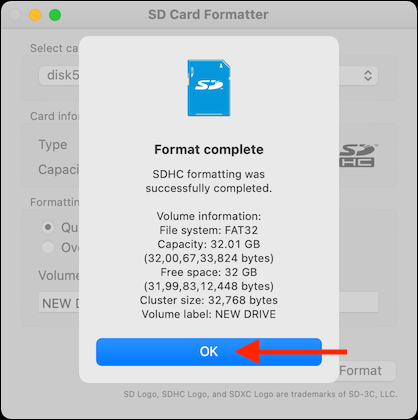
E questo è. Ora hai formattato la scheda SD.
Quando torno al Finder, trova l'unità appena formattata, con il nuovo nome, nella barra laterale. Quando si seleziona l'unità, sarà vuoto.
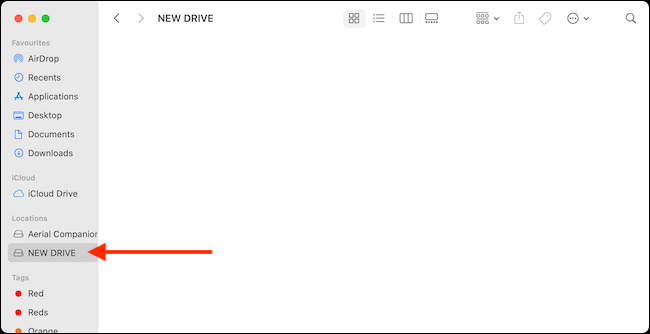
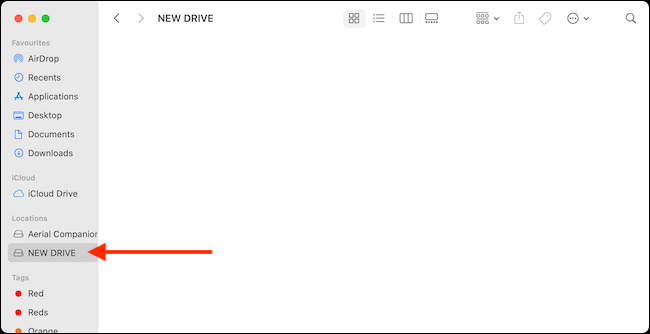
Ora puoi copiare file e cartelle sulla scheda SD.
Se vuoi formattare un'unità USB, ti consigliamo di utilizzare l'applicazione Utility Disco.
IMPARENTATO: Come eliminare e formattare un'unità USB sul tuo Mac






